Kaydedilen Dosyalar Nereye Gidiyor ve iPhone'da İndirdiklerim Nerede
Yayınlanan: 2024-09-03Android telefona bir dosya indirdiğinizde, indirme için belirtilen bir konum belirtilmediği sürece dosya genellikle İndirilenler klasörüne gider. Ancak yakın zamanda iPhone'a geçiş yaptıysanız ve bir dosya indirdiyseniz, indirdiğiniz dosyanın nereye gittiğini ve kayıtlı dosyalarınızın nerede olduğunu merak edebilirsiniz. Eğer durum buysa, o zaman doğru yere geldiniz. Bu kılavuzumuzda iPhone'da kayıtlı tüm dosyaların nerede olduğunu ve iPhone'da indirilenlerin nerede olduğunu açıklayacağız.
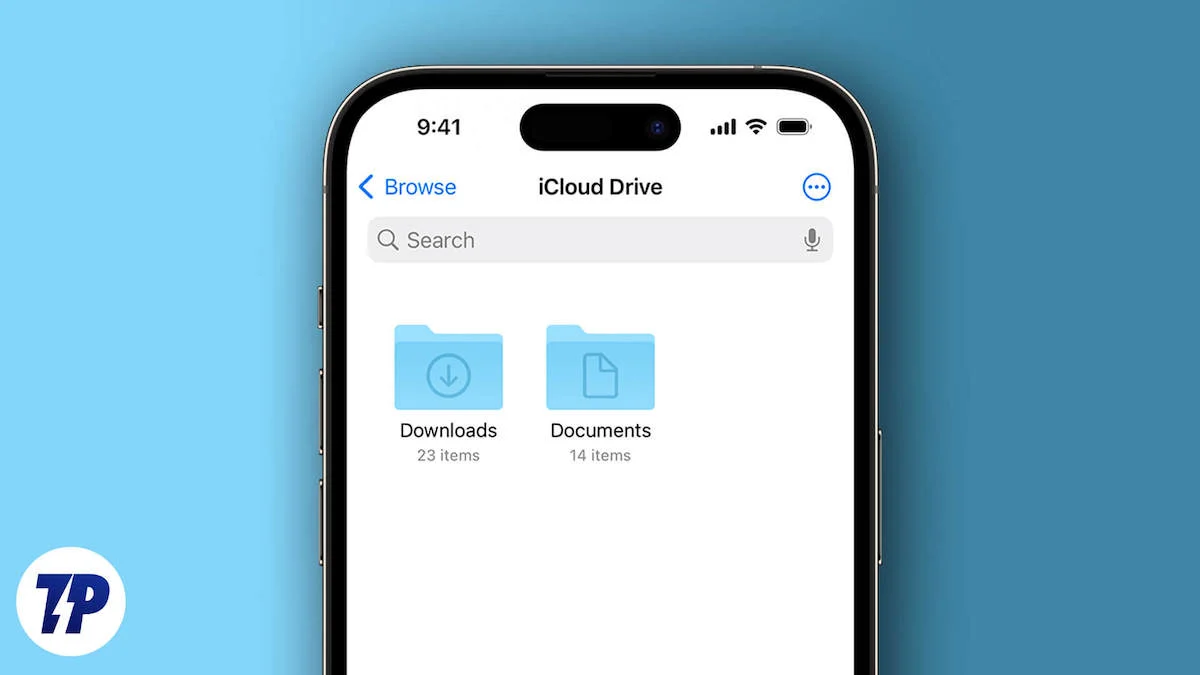
Ayrıca, iPhone veya iPad'e indirilen dosyalara Mac veya PC'den erişmek biraz kafa karıştırıcı olabilir. Ancak endişelenmeyin, çünkü bu kılavuzdan sonra kayıtlı dosyalarınızı tam olarak nerede arayacağınızı bileceksiniz. İndirdiğiniz veya kaydettiğiniz dosyalarınızı bilmek, iPhone'unuzdaki depolama alanını daha iyi yönetmenize de yardımcı olacaktır. Hemen konuya girelim.
İçindekiler
iPhone'umdaki indirilenler nerede?
İndirdiğiniz dosyaların çoğu iPhone'un İndirilenler klasörüne kaydedilir. Bu iPad'ler için de geçerlidir. Dosyalar uygulamasını kullanarak erişebileceğiniz İndirilenler klasörüne iCloud Drive'ın altından, iPhone'unuzdan veya iPad'inizden erişebileceksiniz. Ancak Apple “sanal alan” yaklaşımını kullandığı için farklı dosyalar farklı konumlara kaydediliyor.
Örneğin, iPhone veya iPad'inize Safari tarayıcısından bir görsel indirdiyseniz bu görsel, Fotoğraflar uygulamasında mevcut olacaktır. Bu davranış farklı dosya biçimlerine göre değişir. Android'in aksine, indirdiğiniz her şey, hangi formatta olursa olsun, varsayılan olarak İndirilenler klasörüne kaydedilir.
iPhone'daki varsayılan dosya konumları
iPhone'da indirme işlemleri Android'e göre biraz farklı işlendiğinden, tüm dosyalarınıza tek bir yerden erişebileceğiniz görünür bir yapı olmadığını anlamalısınız. Farklı dosya formatlarına erişmek için farklı bir yere gitmeniz gerekir. İşte iPhone'daki varsayılan dosya konumları ve her dosya türüne nasıl erişebileceğiniz.
iPhone'daki Fotoğraflara Erişme
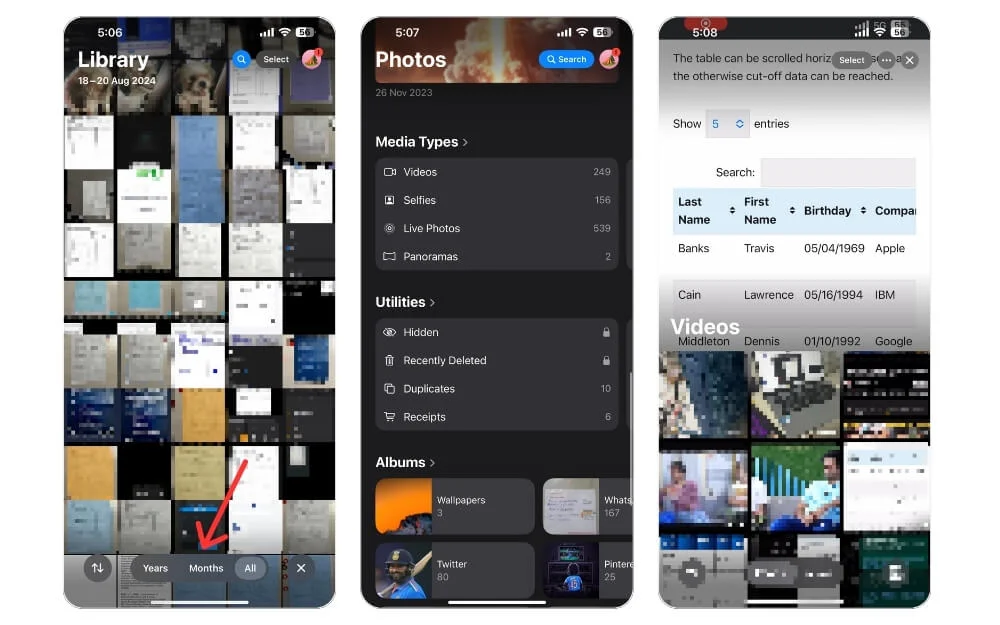
Fotoğraflar uygulaması, iPhone'unuzun kamerasını kullanarak çektiğiniz tüm fotoğraf ve videoları bulacağınız varsayılan yerdir. Medya kronolojik sırayla görüntülenir ve bunları otomatik olarak koleksiyonlara, anlara ve yıllara göre gruplandırır. Hareketsiz görüntüleriniz Fotoğraflar sekmesinde, videolar ise Videolar sekmesinde görünecektir. Ayrıca albümünüzü oluşturma seçeneğiniz de var.
İndirilen dosyalara erişme
İndirdiğiniz dosyaları görüntülemek için Dosyalar uygulamasına göz atmanız gerekir. İşte yapmanız gerekenler:
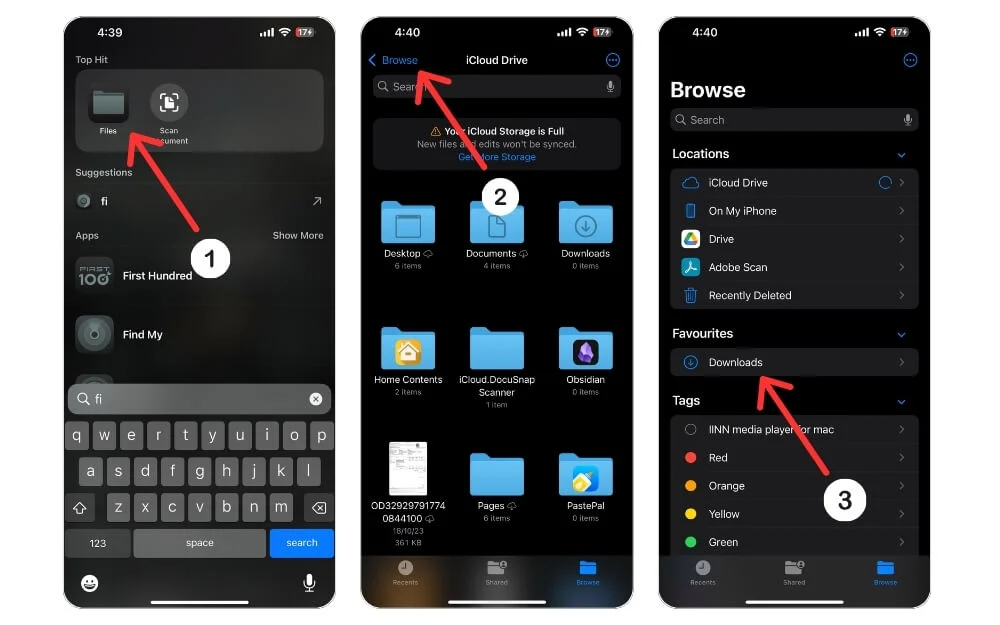
- Spotlight Aramasını açın ve arama çubuğuna Dosyalar yazın.
- Dosyalar uygulamasını açın.
- Alt kısımdaki Gözat sekmesini seçin, ardından Sık Kullanılanlar altındaki İndirilenler klasörünü seçin.
İndirme konumunu Safari'de iCloud Drive'dan iPhone'umda olarak değiştirdiyseniz, indirilen dosyalarınıza erişmek için söz konusu klasörü açmanız gerekir.
İndirilen Müziklere erişme
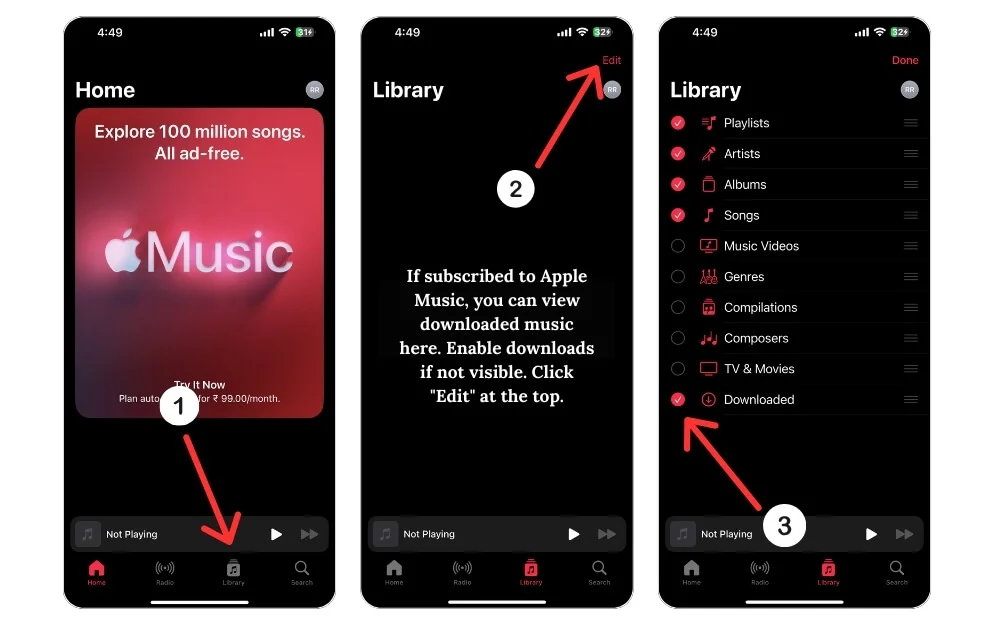

Safari'yi veya favori tarayıcılarınızdan herhangi birini kullanarak iPhone veya iPad'inize bir MP3 dosyası indirmeniz yeterli. Daha sonra dosyaya erişmek ve dosyayı oynatmak için Müzik uygulamasını açmanız gerekir. Ayrıca Spotify veya Apple Music gibi uygulamaları kullanıyorsanız indirdiğiniz dosyaları görüntülemek için söz konusu uygulamayı açmanız ve Kitaplığa göz atmanız gerekir.
İndirilen Notlara, Hatırlatıcılara ve diğer dosyalara erişme
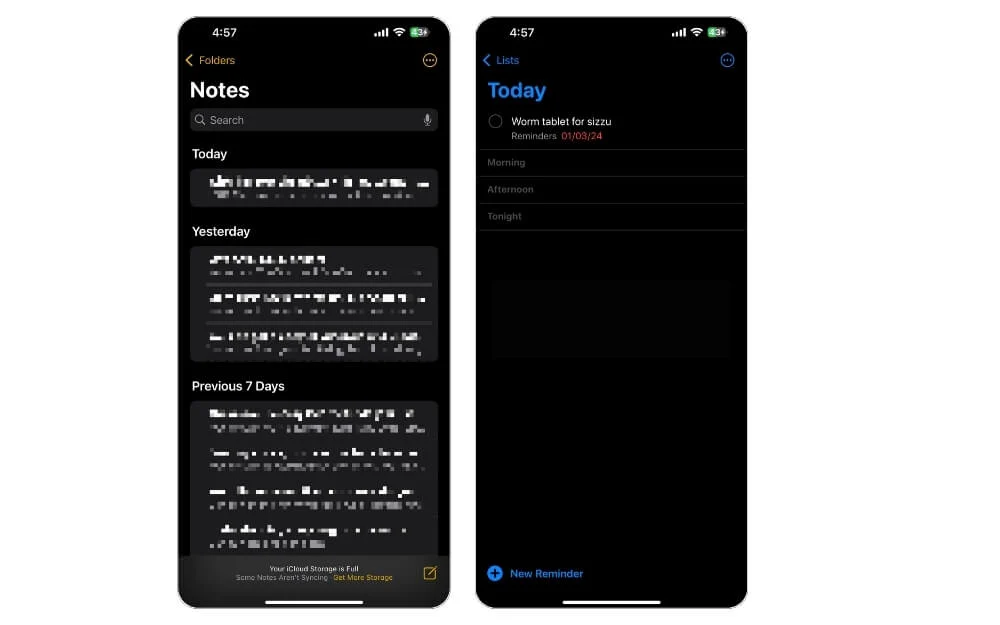
Kaydedilen Notlarınızı bulmak için Notlar uygulamasını açmanız gerekir. Uygulamanın içinde, oluşturulan veya indirilen tüm notları klasörlere göre kategorize edilmiş olarak göreceksiniz. Benzer şekilde Hatırlatıcıları bulmak için Hatırlatıcılar uygulamasını açmanız gerekir.
Üçüncü taraf uygulamalar kullanılarak indirilen dosyalar
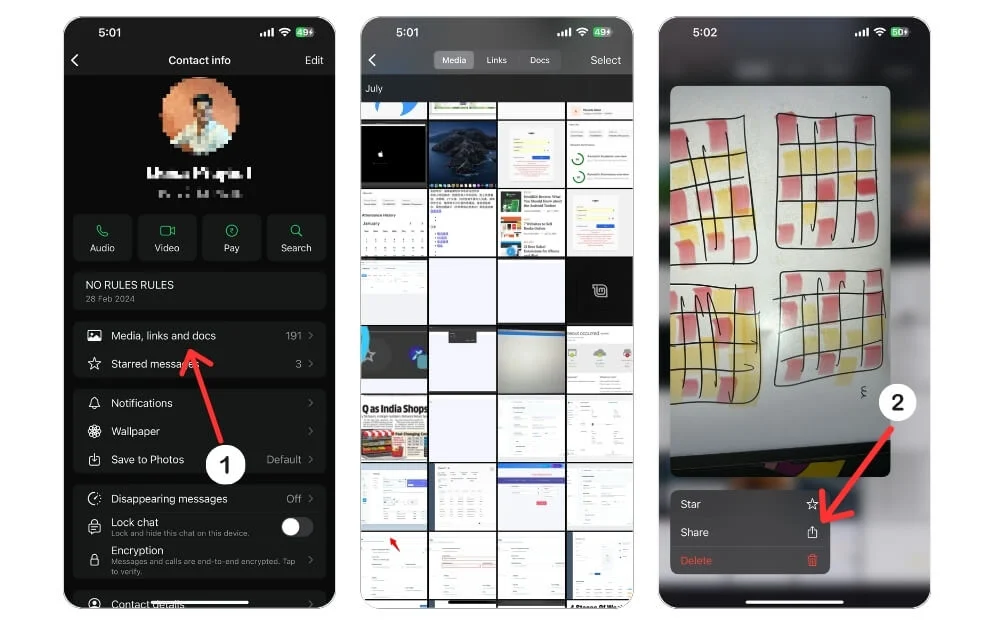
WhatsApp gibi bazı uygulamalar, dosyaları kaydetmek için iPhone veya iPad'inizin dahili depolama alanında kendi depolama alanlarını oluşturur. WhatsApp, uygulama kullanılarak paylaşılan medya dosyalarını, ses kayıtlarını, GIF'leri, çıkartmaları vb. kaydetmek için özel bir klasör oluşturur. Örneğin, bir WhatsApp kişisinden fotoğraf aldıysanız, bu kişinin profilini açabilir ve dosyaları kontrol etmek için Medya, Bağlantılar ve Dokümanlar düğmesini seçebilirsiniz. Dosyayı Dosyalar uygulamasına kaydetmek istiyorsanız dosyaya uzun basmanız, Paylaş'ı ve ardından Dosyalara Kaydet'i seçmeniz gerekir.
Benzer şekilde, Instagram uygulamasını kullanarak bir görsel kaydettiyseniz bu görsel, iCloud Fotoğraf Kitaplığı'ndaki iCloud'da yedeklenen Film Rulosu'na kaydedilir.
iPhone'unuzdaki dosyaları rahatlıkla bulun
iPhone veya iPad'inizin depolama alanı doluysa iPhone veya iPad'inizdeki uygulamaları silmenin 3 yolunu sunan özel kılavuzumuza göz atabilirsiniz. Ayrıca iPhone'unuzda artık kullanmadığınız bir duvar kağıdını silmek istiyorsanız, duvar kağıdının silinme sürecini de açıklayan bir rehberimiz var.
iPhone'da İndirilenleri Nasıl Bulacağınıza İlişkin SSS
İPhone'da Safari İndirmeleri Nasıl Bulunur?
Safari tarayıcısını kullanarak bir dosya indirdiyseniz dosyanın Dosyalar uygulamasında olması gerekir. Ancak bir fotoğrafınız varsa bunun Fotoğraflar uygulamasında olması gerekir. Safari'den indirilen fotoğrafları bulmak için Fotoğraflar uygulamasında Safari'ye göz atabilirsiniz.
İndirilenler neden iPhone'da görüntülenmiyor?
İndirilenlerin iPhone'unuzda görünmemesinin nedeni, onları bulmanın farklı yollarından kaynaklanmaktadır. Resimlerin Fotoğraflar uygulamasında, belgelerin ve PDF'lerin ise Dosyalar uygulamasında bulunması gerekir. Ayrıca, filmler ve şovlar (TV) gibi akış içerikleri yalnızca indirildikleri uygulamalarda bulunabilir. İndirdiklerinizin doğru şekilde görüntülendiğinden emin olmak için dosya türüne karşılık gelen doğru uygulamayı aramanız gerekir.
iPhone'daki bir uygulamadan yaptığım indirmeyi nasıl bulurum?
Bir uygulamadan yaptığınız indirmeyi bulmak için şu adımları izleyin:
- iPhone veya iPad'inizde Dosyalar uygulamasını açın.
- “Gözat” sekmesini seçin.
- iCloud Drive > İndirilenler'e gidin.
- İndirdiğiniz dosyayı arayın.
- Tam adı hatırlamıyorsanız ilk birkaç harfi yazabilirsiniz; bu, uygulamanın olası adayları önermesini sağlar.
- Hala aradığınızı bulamıyorsanız indirmeyi yaptığınız uygulamayı açıp dosyayı orada arayabilirsiniz.
Dosyaları İndirilenler klasöründen başka bir klasöre taşıyabilir miyim?
Evet, dosyaları İndirilenler klasöründen başka bir klasöre taşıyabilirsiniz. Bunu yapmak için Dosyalar uygulamasını açın, İndirilenler klasörüne gidin ve ardından taşımak istediğiniz dosyayı seçin. Ardından dosyayı basılı tutun ve seçenekler listesinden "Taşı"yı seçin. Buradan dosyayı taşımak istediğiniz hedef klasörü seçebilirsiniz.
iPhone'umda e-postalardan indirilenleri nasıl bulabilirim?
İPhone'unuzdaki e-postadan indirilenleri bulmak oldukça basittir. E-postayla aldığınız ekleri ve diğer dosyaları bulmak için şu adımları izleyin:
- iPhone'unuzda Mail uygulamasını açın.
- İndirmeyi içeren mesajı seçin.
- İndirmeyi açmak için ek simgesine dokunun.
- Ek yeni bir pencerede açılacaktır. Pencerenin altındaki Paylaş simgesine dokunun.
- Paylaşım seçenekleri listesinden Dosyalar seçeneğini seçin.
- "iPhone'umda" klasörünü seçin.
- İndirilenler klasörünü seçin.
- İndirilen dosya artık iPhone'unuzdaki İndirilenler klasöründe saklanmalıdır.
- İndirmeyi görüntülemek için Dosyalar uygulamasını açın ve İndirilenler klasörünü seçin. İndirme orada görüntülenecektir.
